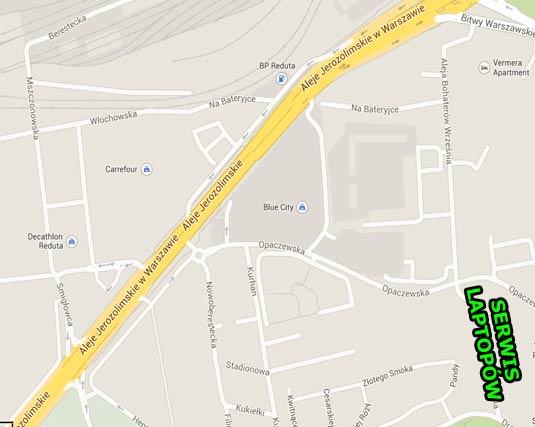Laptop nie wchodzi do systemu operacyjnego - Wyświetla tylko logo
Komputer się uruchamia (pokazuje się logo producenta) ale nie wchodzi do systemu operacyjnego (pozostaje czarny ekran lub wyświetla się komunikat błędu).
Z taką sytuacją rzadko kto lubi się spotykać. Przeważnie oznacza ona spore problemy. Jeżeli dodatkowo przy próbie uruchomienia systemu operacyjnego słyszysz dziwne dźwięki wydobywające się z wnętrza komputera to problem dotyczy dysku twardego. Na dysku twardym przechowywane są wszystkie dane z Twojego komputera. Zaliczają się do nich zarówno system operacyjny jak i pliki, które zostały ściągnięte z Internetu lub wgrane na laptopa. Nie każdy użytkownik robi kopię zapasową swoich danych, a jeśli należysz do osób które nie robią tego systematycznie to najlepiej nie próbować samodzielnie ratować dysku twardego. Jeśli jest on rzeczywiście uszkodzony, każde jego uruchomienie obniża szansę na odzyskanie danych na nim zawartych. Warto taki dysk dostarczyć do profesjonalnego laboratorium odzyskującego dane. Tam dysk zostanie sprawdzony w sposób dla niego nie szkodliwy. Jeżeli masz pewność, że Twój dysk jest sprawny można zająć się naprawą systemu operacyjnego. W większości przypadków Windows potrafi naprawić samodzielnie swój błąd przy użyciu płyty instalacyjnego. Jeżeli nie możemy skorzystać z płyt bootowalnych dostępnych do pobrania w Internecie, które posiadają kilka programów do naprawy systemu operacyjnego. Ostatecznym ale najskuteczniejszym środkiem jest reinstalacja systemu za pomocą ukrytej partycji recovery lub płyty CD. Niestety w większości przypadków ostatnia opcja wiąże się z utratą danych znajdujących się na dysku, więc przed jej wykonaniem należy pamiętać o zrobieniu kopii zapasowej. Do wykonania tych wszystkich czynności potrzebna jest wiedza z zakresu informatyki i sporo dokładności w wykonywanych czynnościach. Należy mieć na uwadze fakt, że wybranie nieodpowiedniej opcji może zakończyć się utratą danych więc jeśli nie jesteś pewien wykonywanych procedur, oddaj laptopa do serwisu, gdzie zajmą się nim serwisanci z doświadczeniem.